V této příručce podrobně zkoumáte novou umělou inteligenci od Adoby: Adobe Firefly. Jedná se o výkonný nástroj, který soutěží přímo s Midjourney a DALL·E. Firefly nejen umožňuje vytváření obrázků jednoduchým zadáním textu, ale také nabízí inovativní textové efekty a širokou škálu aplikací. Následující krok za krokem vás provede rychlým zaučením se do aplikace a získáním co nejlepšího využití funkcí Firefly.
Nejdůležitější poznatky
- Adobe Firefly nabízí možnost „Text na obrázek“ a také umožňuje vytváření působivých textových efektů.
- Platforma umožňuje vložení 3D modelů a úpravu obrázků pomocí textových příkazů.
- Generování vektorových grafik a vytváření miniatur z větších obrázků jsou cenné funkce Firefly.
- Textové efekty jsou jedinečnou funkcí, která zvyšuje hodnotu Adobe Firefly.
Krok za krokem průvodce
Krok 1: Přihlášení k Adobu Firefly
Pro začátek s Adobem Firefly se musíte nejprve zaregistrovat. Přejděte na stránku přihlášení k Adobu Firefly a vyplňte požadovaný formulář. Po přihlášení můžete získat přístup do jednoho až dvou dnů.
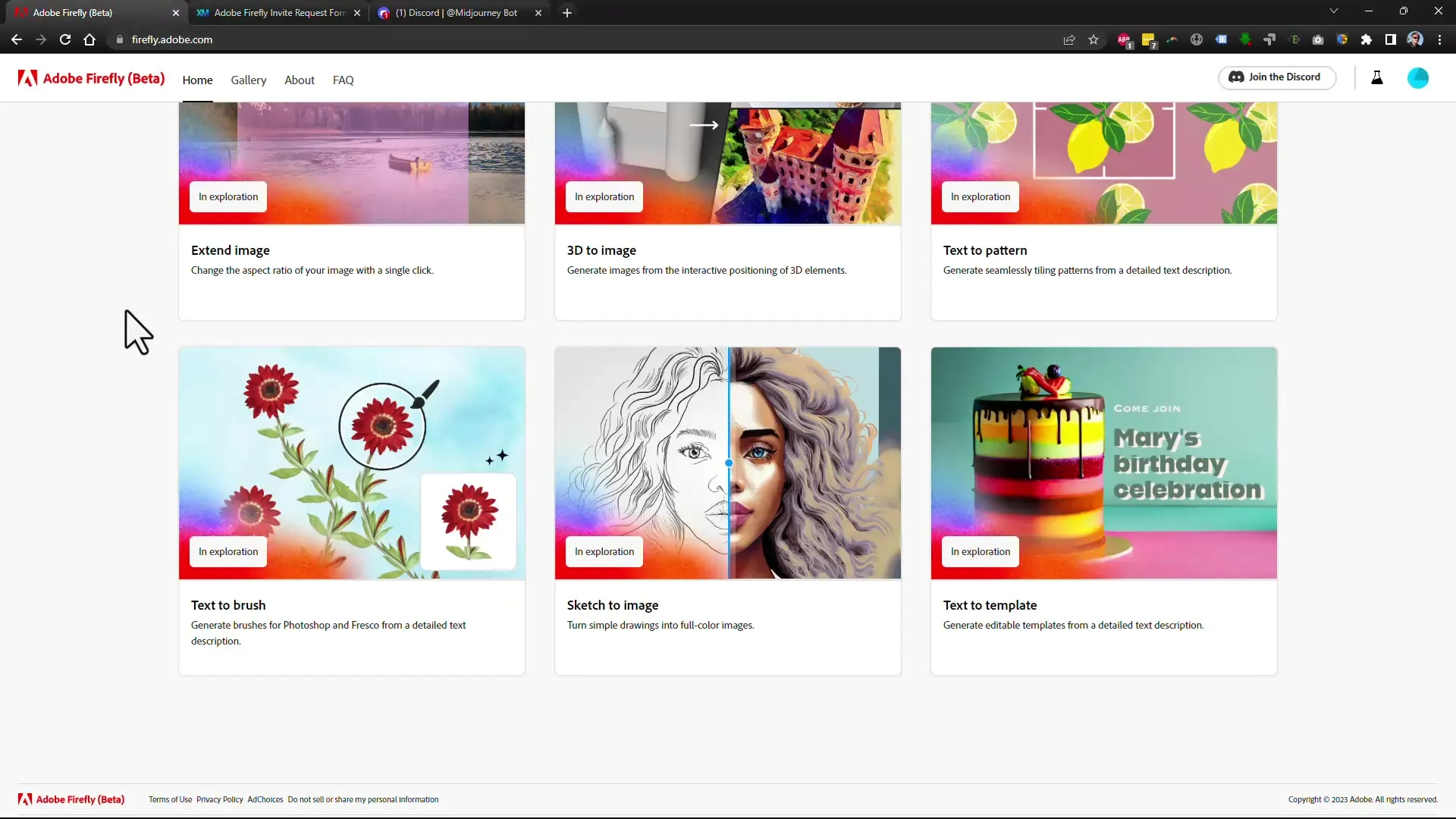
Krok 2: Text na obrázek
Po přihlášení můžete využít funkci „Text na obrázek“. Stačí zadat požadovaný termín, a inteligence vytvoří obrázek. Můžete si vybrat různé styly jako fotografie, komiks nebo grafický design. Experimentujte s vstupy, abyste dosáhli různých výsledků.
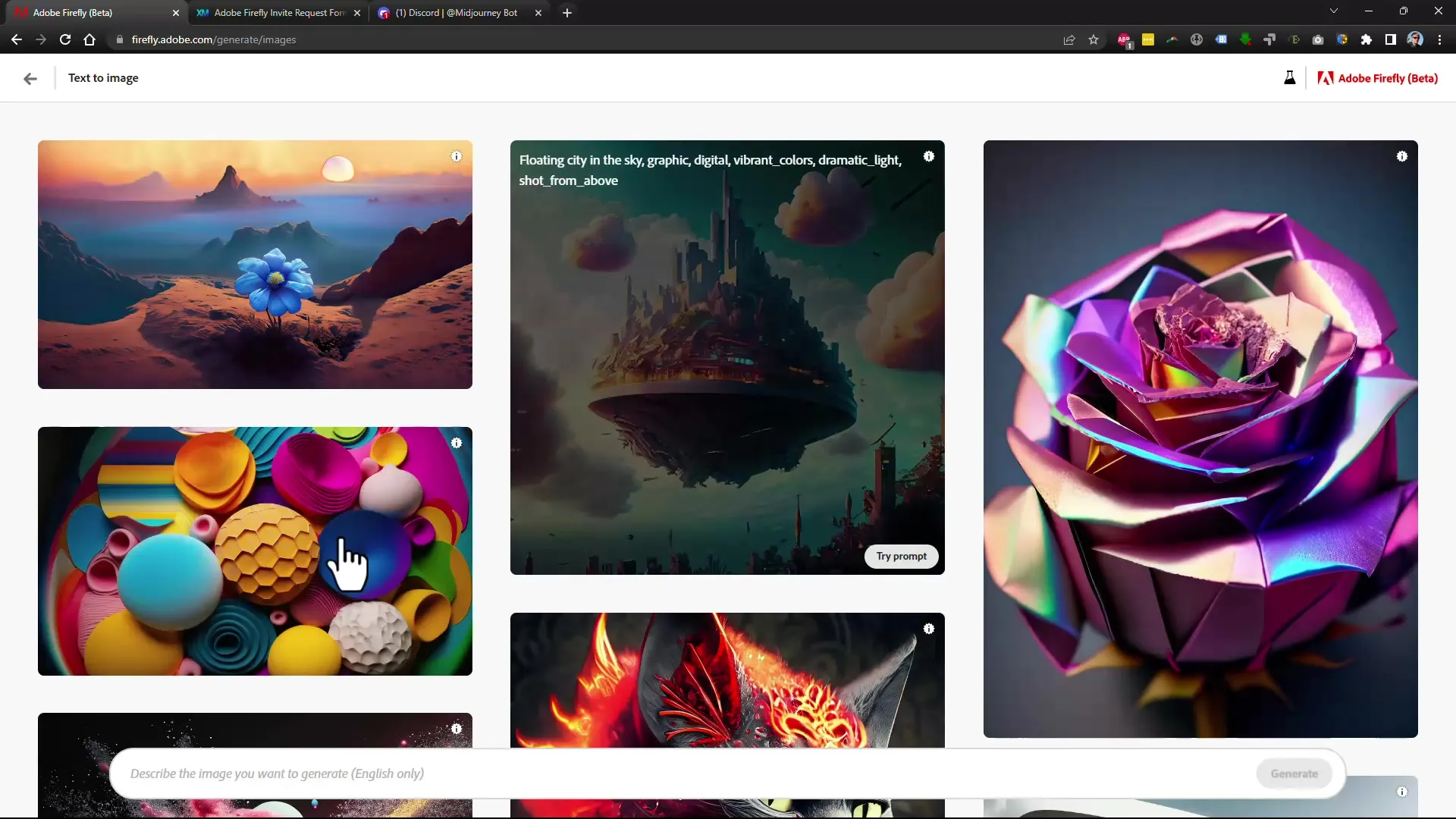
Krok 3: Provést detailnější úpravy
Po vytvoření obrázku můžete proniknout do detailů. Klepněte na obrázek a vyzkoušejte další úpravy jako styl obrázku, korekci barev nebo úpravy složení. Existují také možnosti, jak z obrázku odstranit nebo nahradit určité prvky grafiky.
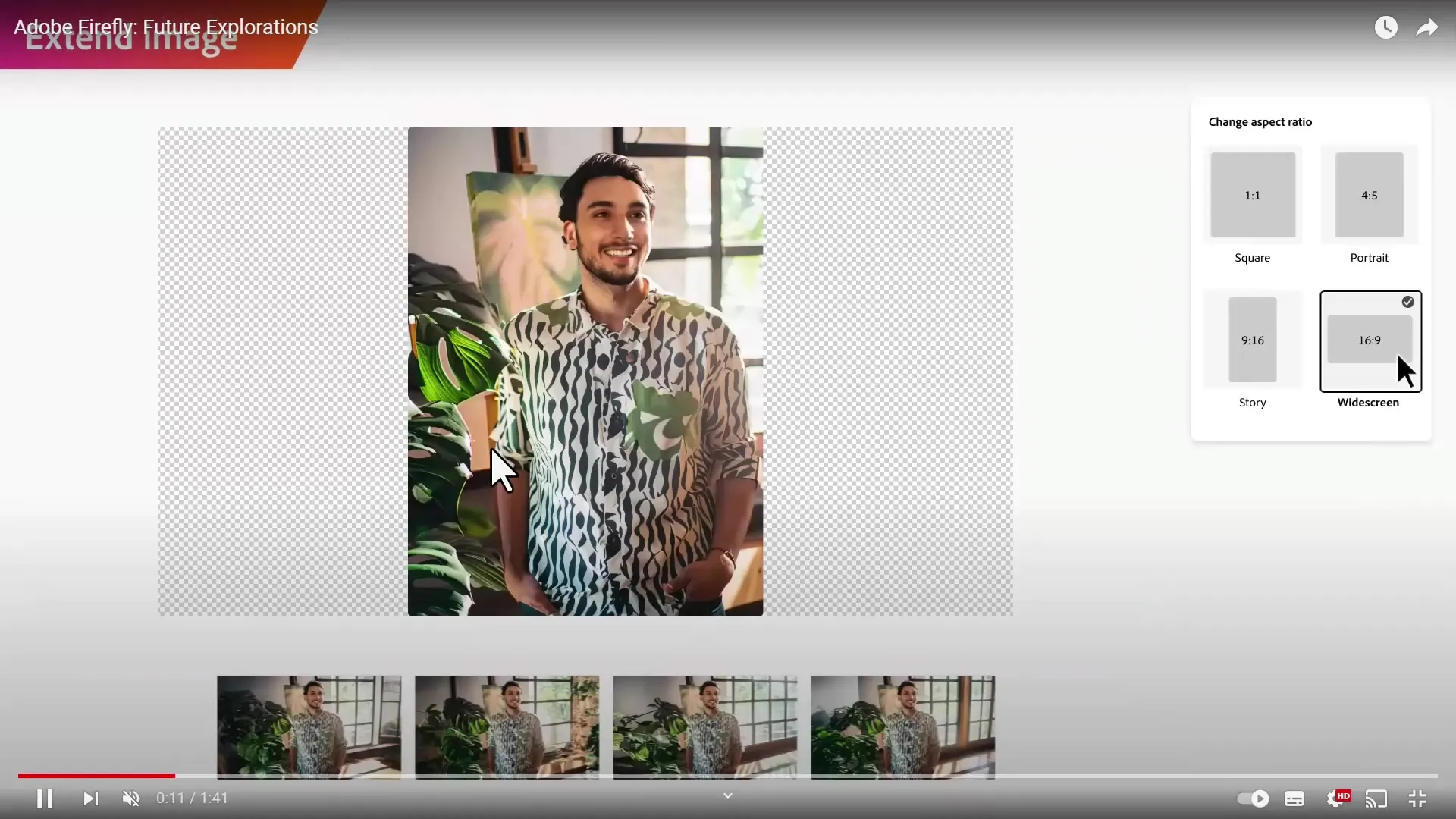
Krok 4: Vytváření textových efektů
Jedním z nejzajímavějších prvků Firefly je vytváření textových efektů. Zde můžete zadat libovolný text a vybrat různé vizuální efekty, jako je mech na slově nebo žluté barvy. Můžete si vybrat sílu efektu a písmo.
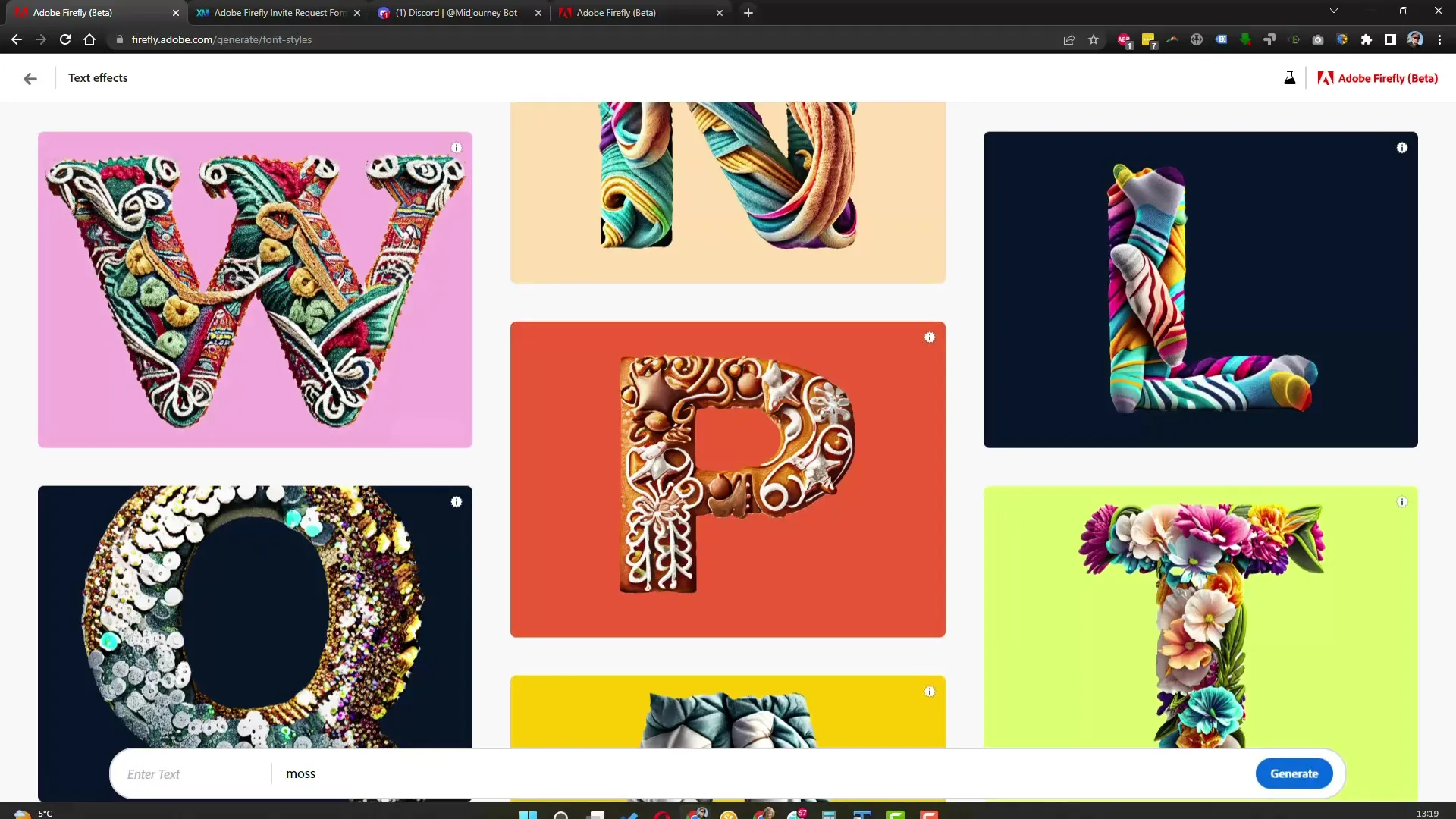
Krok 5: Generování vektorových grafik
Firefly nabízí funkci generování vektorových grafik z obrázků, což vám umožňuje bez ztráty kvality zvětšovat svá designy. Nahrajte obrázek a inteligence vytvoří z něj vektorovou grafiku, která je nekonečně měnitelná.
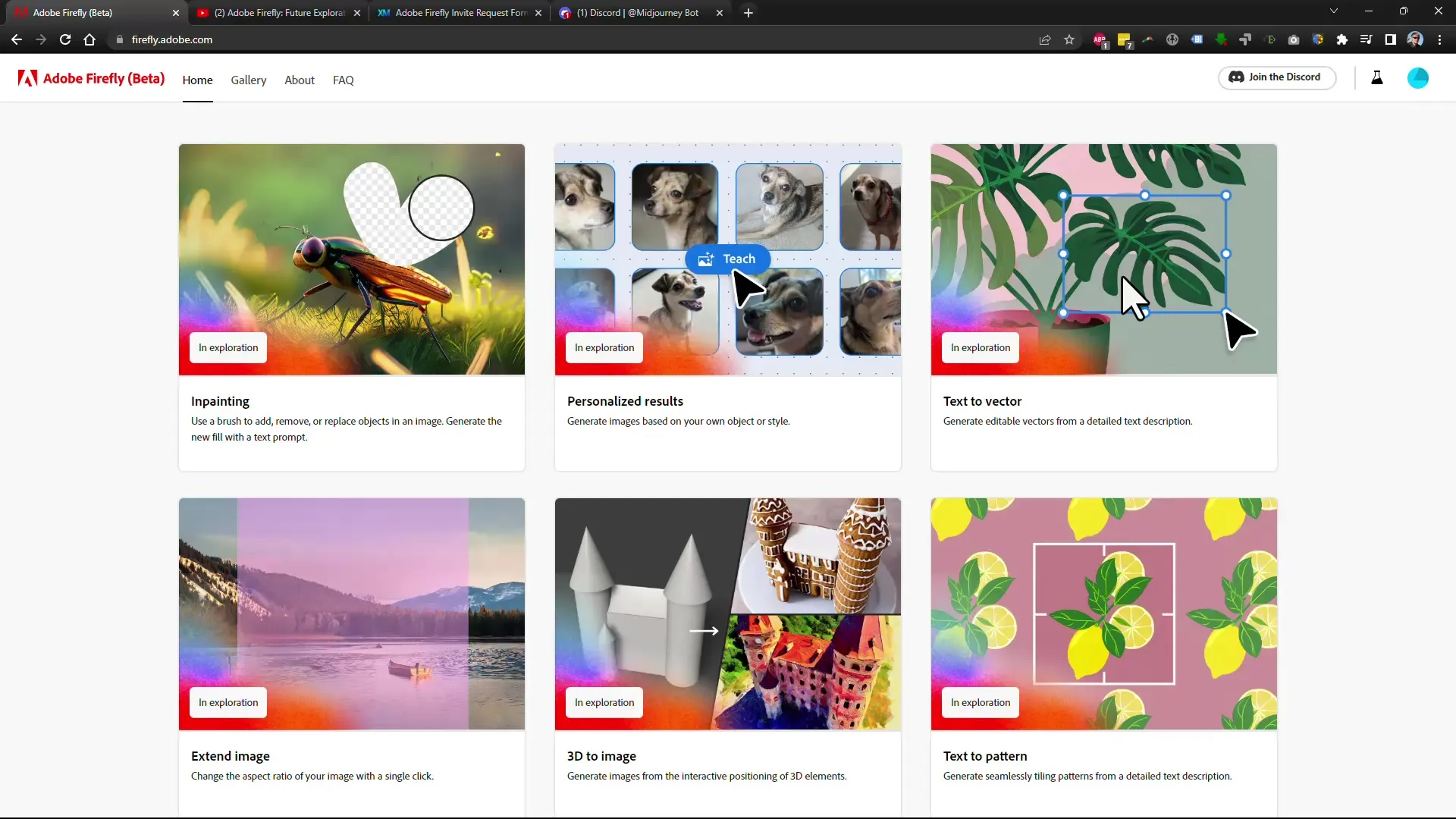
Krok 6: Použití 3D modelů
Další zajímavou funkcí je možnost nahrávat vlastní 3D modely. Můžete tyto modely kombinovat s různými designy a texturami pro vytváření atraktivních vizuálních elementů.
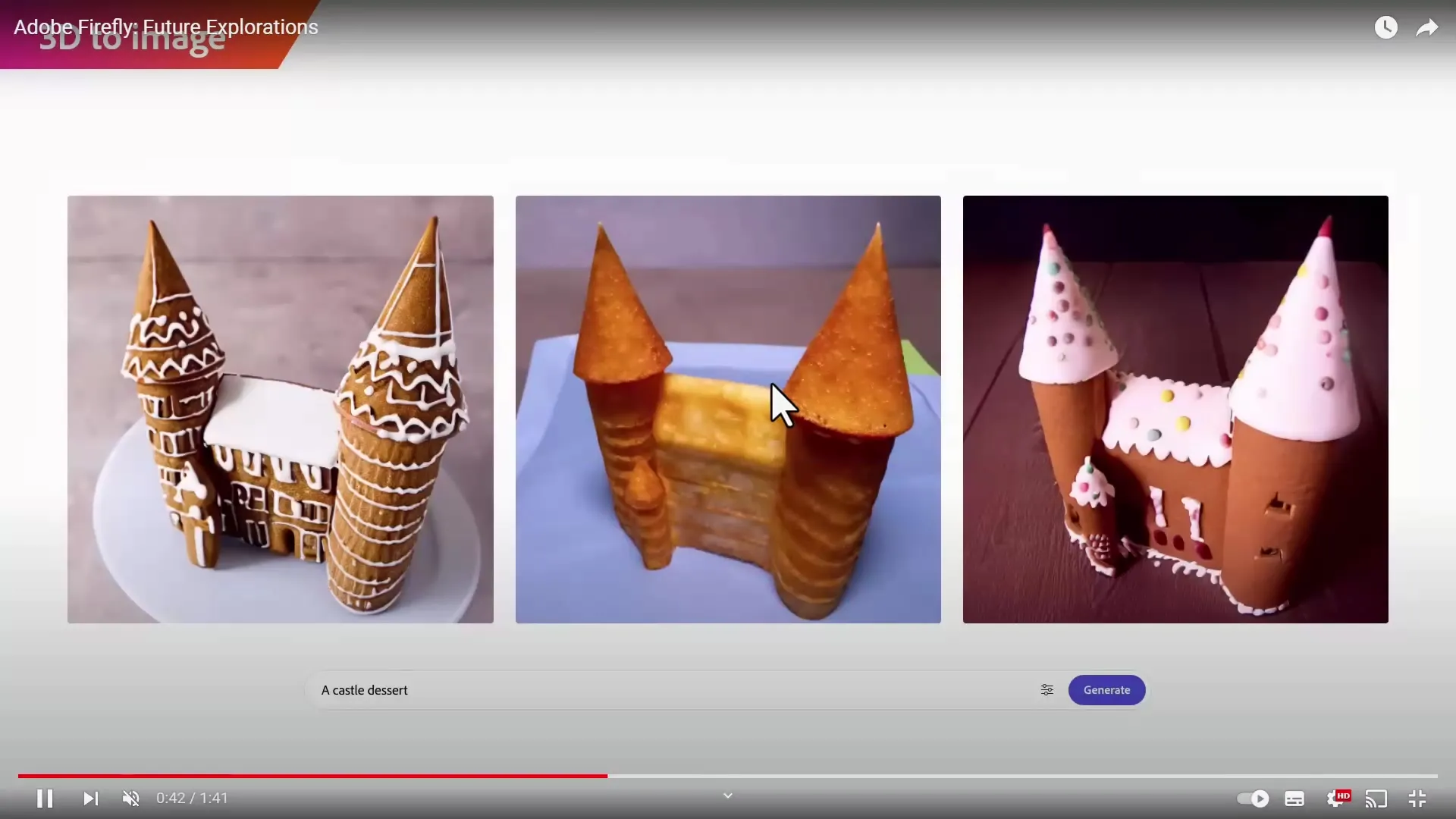
Krok 7: Export a stažení
Jste-li spokojeni se svým designem, můžete výsledek stáhnout jako průhledný soubor PNG. Toto je ideální pro další použití v jiných projektech nebo pro úpravu v grafickém softwaru.

Krok 8: Prozkoumání pokročilých funkcí
Adobe Firefly se neustále snaží zlepšovat. O další funkce, jako je možnost interaktivní komunikace s chatbotem pro generování obrázků podle vašich přání, se předpokládá. Využijte aplikaci a sledujte nové aktualizace a funkce.
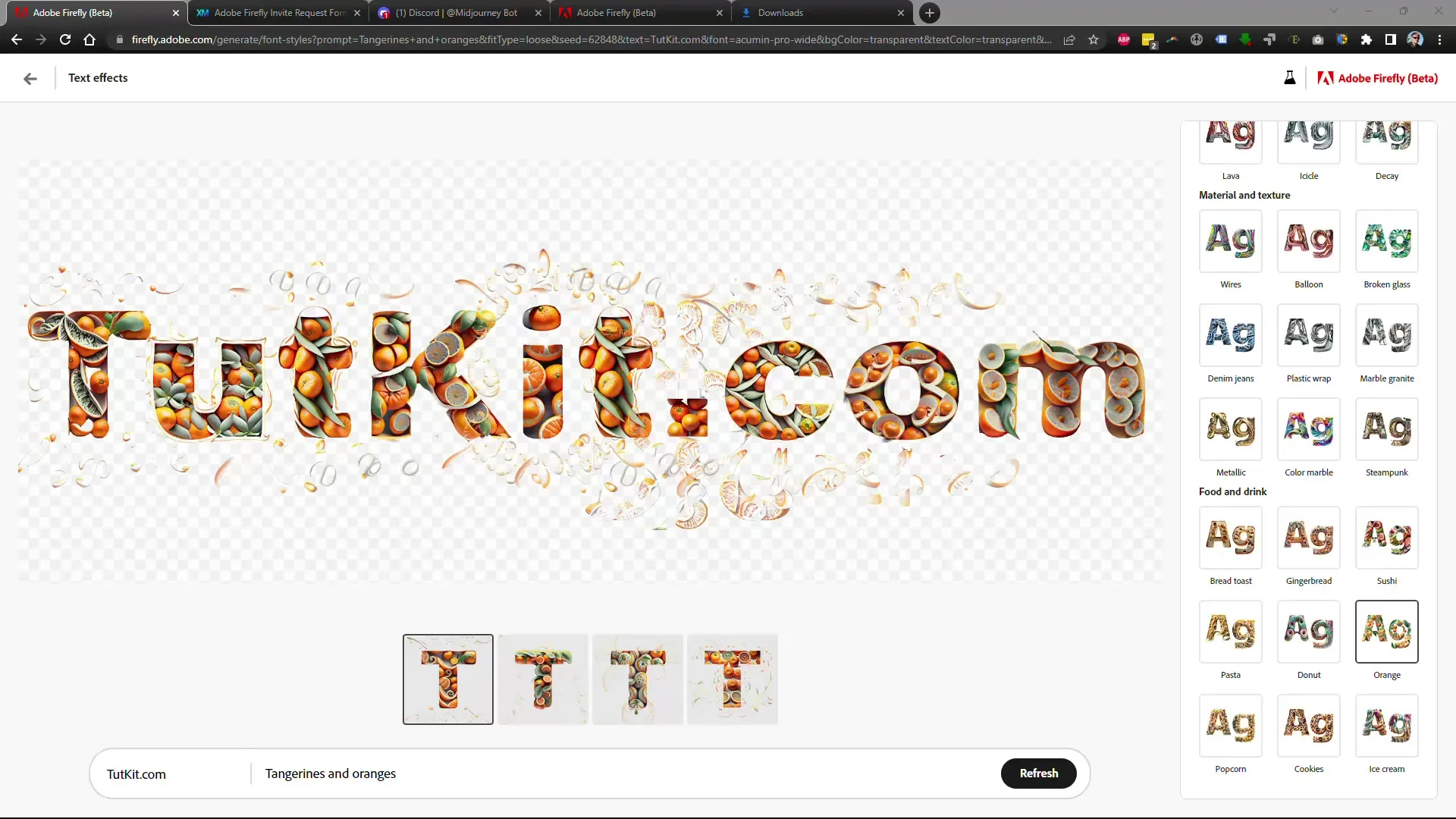
Shrnutí
Adobe Firefly se ukazuje jako slibný nástroj pro tvůrčí obsah a úpravu obrázků. Jednoduché ovládání a široká škála funkcí ho činí silným konkurentem pro existující platformy umělé inteligence. Seznámením se s možnostmi Adobe Firefly můžeš posunout své tvůrčí projekty na novou úroveň.
Často kladené otázky
Jak se přihlásím do Adobe Firefly?Přejdi na přihlašovací stránku a vyplň požadovaný formulář.
Existuje mobilní verze Adobe Firefly?Aktuálně je Firefly přístupný především na počítačích, mobilní verze zatím není známa.
Jak dlouho trvá, než získám přístup k Firefly?Obvykle získáš přístup do jednoho až dvou dnů po registraci.
Stojí něco Adobe Firefly?Stávající cenová politika je nejistá, informace o možné placené verzi by mohly být zveřejněny v budoucnu.
Mohu vytvořený obsah komerčně využít?V současné době existují určitá omezení, proto bys měl/a před využitím obsahu pro obchodní účely pečlivě zkontrolovat licenční podmínky.


